En este tutorial se mostrará cómo crear un texto con un efecto similar al de vidrio. Le dará al texto un toque gelatinoso y con una apariencia de reflejo. Puede ser usado para el título de un blog, o simplemente para un encabezado. A continuación se explicará cómo lograr este efecto vidirio haciendo uso de Photoshop.
PASO 1: Crear un texto
Creamos un nuevo archivo del tamaño deseado. Elegiremos la opción de Texto, en este caso la font usada es Poplar Std de tamaño 110pt, y de color: #c150b5.

PASO 2: Activar efectos de texto en Photoshop
Luego, en la ventana de Capas, le daremos botón derecho a la capa de texto, y luego Blending Options, o doble-click en la capa de Texto para abrir inmediatamente Blending Options.
Activaremos las opciones de Inner Shadow, Inner Glow y Bevel & Emboss con Contour (Sombra interior, resplandor interior y Bisel & Relieve). A continuación, se muestran todos los ajustes que hemos usado.
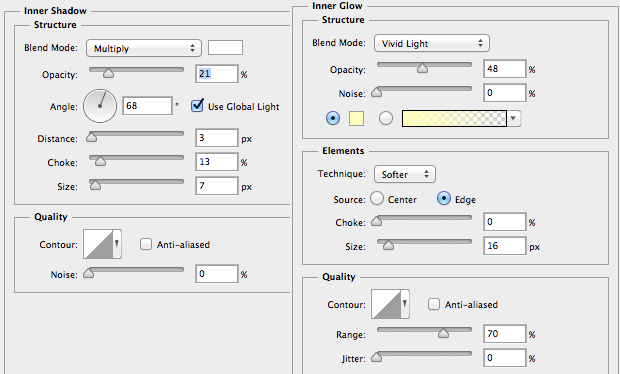

Estos ajustes pueden ser cambiados, podrán dar diferentes efectos a sus textos. En general, estas diferentes características harán variar el efecto vidrio.
PASO 3: Resultado final de texto con efecto vidrio
El resultado final será el siguiente:

Deben tener en cuenta, que los resultados variarán en diferentes colores. Asimismo, se recomienda probar con diferentes ajustes para lograr textos con efectos de vidrio diferentes.











